|
|
Porta con te l'immagine per
tenere il segno.

|
Filtri : VM Instant Art
- Wired
Sqirlz Water Reflections
------------------------------------
Colore di primo piano
#99A0D0
colore di sfondo #FFFFFF
1) Apri un'immagne
trasparente 600 x 400
2) Effetti - Plug in
MaRa's Meister - Cloud
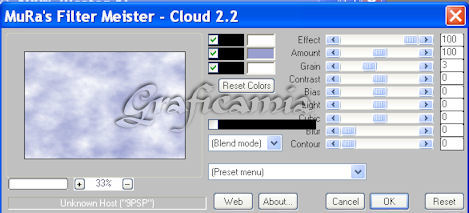
3) Seleziona - seleziona
tutto - Livelli nuovo
livello di raster - Apri
il tube del paesaggio
4) Modifica copia -
modifica incolla nella
selezione
Selezione - Deseleziona
5) Immagine ridimensiona
al 115% - tutti i
livelli non selezionato

6) Immagine aggiungi
bordura 2 px colore di
primo piano - Metti da
parte questa immagine
--------------------------
7) Apri un'immagine
trasparente 700 x 500
prepara un gradiente
radiale 90 - 5 e colora
la tela
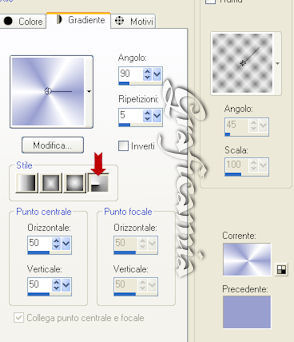
8) Regola sfocatura -
sfocatura gaussiana
raggio 35
9) Livelli duplica e
posizionati sul livello
originale (quello sotto)

10) Effetti - Plug in -
VM Instant Art - Wired
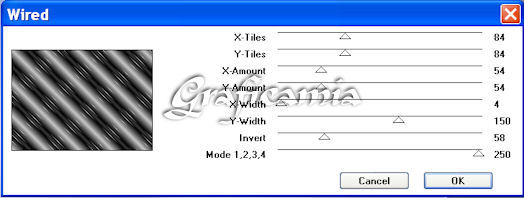
11) Posizionati sul
livello superiore e
abbassa l'opacità al 70%

12) Dovresti avere
questo:

13) Seleziona -
seleziona tutto -
Livelli nuovo livello di
rester
Copia incolla nella
selezione il tube del
paesaggio
Selezione - deseleziona
14) Immagine
ridimensiona al 125%
- abbassa l'opacità di
questo livello al 50%

15) Livelli unisci
unisci visibile
16) Modifica copia -
modifica incolla come
nuovo livello l'immagine
messa da parte prima
17) Attiva lo strumento
puntatore

e tenendo premuto il
tasto Ctrl , sposta gli
angoli di sinistra verso
l'interno
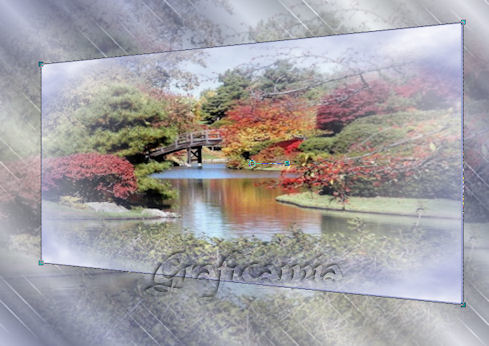
18) Sposta ora
l'immagine in alto a
destra

19) Effetti - effetti 3
D - sfalza ombra :
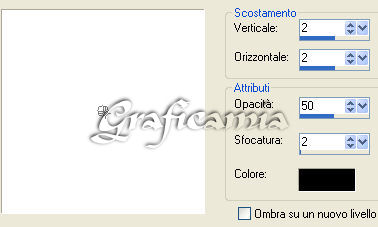
20) ripetere lo sfalza
ombra a verticale e
orizzontale a -2
21) Immagine aggiungi
bordura 2 px colore
#99a0d0
22) immagine aggiungi
bordura 2 px colore #ffffff
23) Immagine aggiungi
bordura 2 px colore
#99a0d0
--------------
24) Immagine aggiungi
bordura 20 px colore
bianco - selezionare il
bordo bianco con lo
strumento bacchetta
magica
riempire la selezione
con il gradiente
25) Effetti - Plug in -
Graphics Plus - Cross
Shadow - settaggi
standard
Selezione - Deseleziona
Ripetere i punti
21 - 22 - 23
Immagine ridimensiona
del 90% Tutti i livelli
selezionato
Firma il tuo lavoro e
salva in formato Jpg
--------------------------------------
1) Apri Sqirlz Water
Reflections - cerca
l'immagine che hai
salvato, clicca sul
cerchio e seleziona
l'acqua
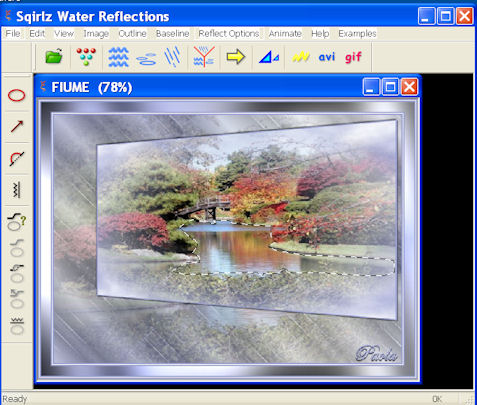
2) Clicca sull'icona
delle onde e imposta
cosi nella finestra che
ti si apre
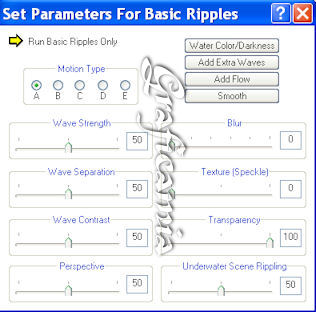
3) Clicca sulla X rossa
per confermare
4) Ora clicca su Avi e
dai l'Ok a tutte le
finestre che si aprono,
salvando con il nome che
vuoi
-----------------------------------------
5) Apri Animation e
cerca l'Avi che hai
appena salvato clicca su
ok alla finestra che ti
si apre

6) Ora clicca sul primo
fotogramma - modifica -
seleziona tutto
Animazione - Riduci
animazione :

7) Apri il tube della
Donna - modifica duplica
e porta a 10 fotogrammi

9) Clicca sul primo
fotogramma
Modifica seleziona tutto
- modifica copia
Ritorna al tuo lavoro -
Modifica incolla nel
fotogramma selezionato
10) Animazione -
proprietà del fotogramma
e imposta a 25

11) controlla
l'animazione cliccando
sull'icona

Se va bene salva in
formato Gif
------------------------------------------------------------------------
Se non volete creare
l'animazione:

Il tuo lavoro è finito
spero ti sia piaciuto
25/07/2009
Eseguito da Vincenzo - che
ringrazio

I miei tutorial sono
registrati su T.R.R.

|